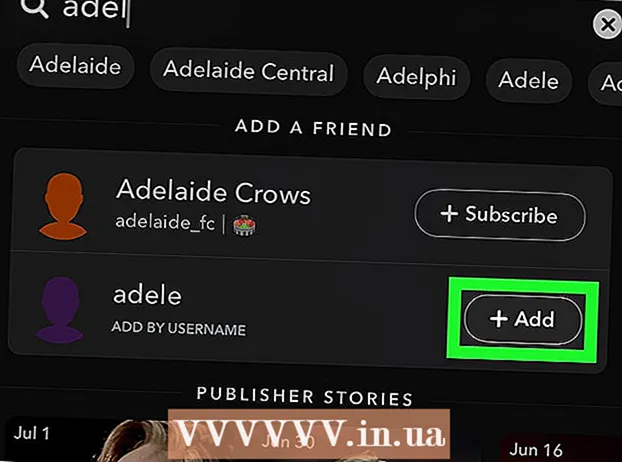Autor:
Monica Porter
Erstelldatum:
19 Marsch 2021
Aktualisierungsdatum:
27 Juni 2024
![Video drehen mit Adobe Premiere ✅ Tutorial [Deutsch/HD]](https://i.ytimg.com/vi/c_PpOu0jK_U/hqdefault.jpg)
Inhalt
In diesem Wiki erfahren Sie, wie Sie Videoclips in Adobe Premiere Pro in die gewünschte Richtung und den gewünschten Winkel drehen.
Schritte
Starten oder öffnen Sie ein Projekt in Adobe Premiere Pro. Doppelklicken Sie auf das Anwendungssymbol mit der Aufschrift "Pr", dann klick Datei (Datei) in der Menüleiste oben auf dem Bildschirm.
- Klicken Neu... (Neu), um ein neues Projekt zu starten Öffnen Sie ... (Öffnen), um ein vorhandenes Projekt zu öffnen.
- Wenn das Video, das Sie drehen möchten, in Ihrem Projekt nicht verfügbar ist, importieren Sie es durch Klicken auf Datei und wähle Importieren ....

Klicken und ziehen Sie das Video, das Sie drehen möchten, von der Registerkarte "Projekt" und legen Sie es auf der Timeline ab.
Klicken Sie auf das Video, um es auszuwählen.

Klicken Effektsteuerung (Effektkontrolle). Diese Registerkarte befindet sich im oberen linken Teil des Fensters.
Klicken Sie auf das Element Bewegung (Umschalt) oben im Menü "Effektsteuerung".

Klicken Drehung (Drehen) befindet sich in der Mitte des Menüs.
Geben Sie den Winkel ein, den Sie drehen möchten. Geben Sie die Anzahl der Grad in das Feld rechts neben der Kopfzeile ein Drehung.
- Geben Sie "180" ein, um das Video umzukehren.
- Um das Video halb vertikal halb landschaftlich zu drehen, geben Sie "90" für die horizontale Drehung im Uhrzeigersinn oder "270" für die Drehung gegen den Uhrzeigersinn ein.
- Wenn Sie diese Drehung ausführen, geht ein Teil des Bildes verloren und schwarze Streifen erscheinen auf dem Clip. Um dies zu beheben, können Sie den Winkel neu einstellen:
- Klicken Reihenfolge (Szenen) in der Menüleiste, dann klicken Sie auf Sequenzeinstellungen (Szeneneinstellungen) befindet sich oben im Menü.
- Tauschen Sie die Zahlen aus, die im Abschnitt "Bildgröße:" des Abschnitts "Video" des Dialogfelds angezeigt werden. Wenn die Rahmengröße beispielsweise "1080 horizontal" und "1920 vertikal" ist, setzen Sie sie auf "1920 horizontal" und "1080 vertikal" zurück.
- Klicken in Ordnung, klicken in Ordnung Nochmal.
- Das Video wurde also gedreht und Sie können es bearbeiten oder in andere Videos integrieren.